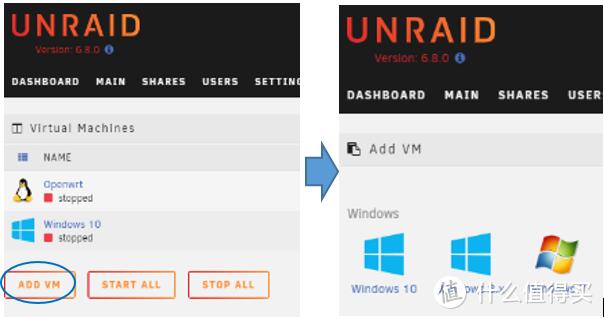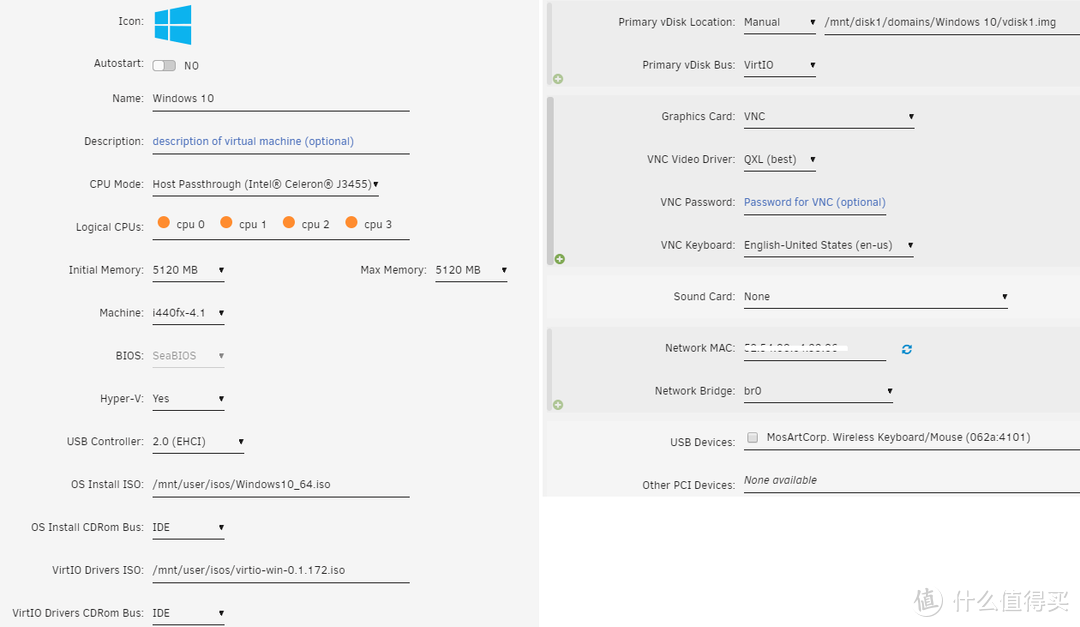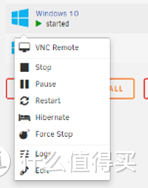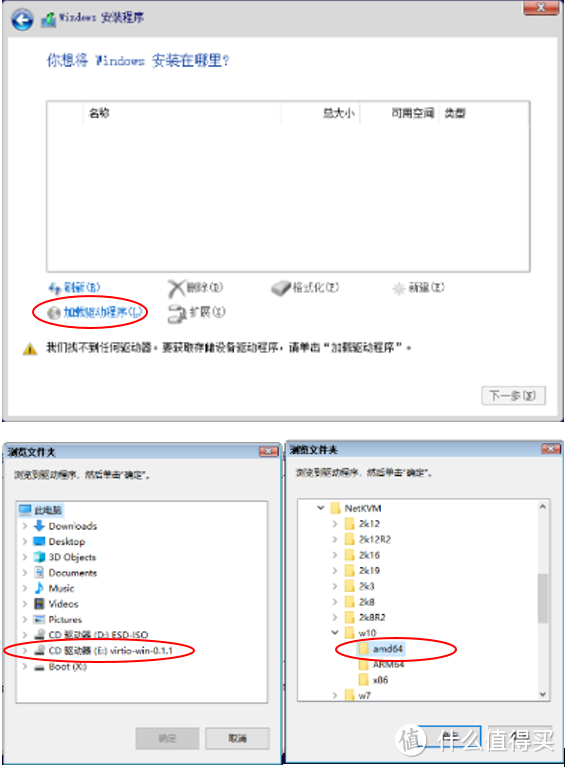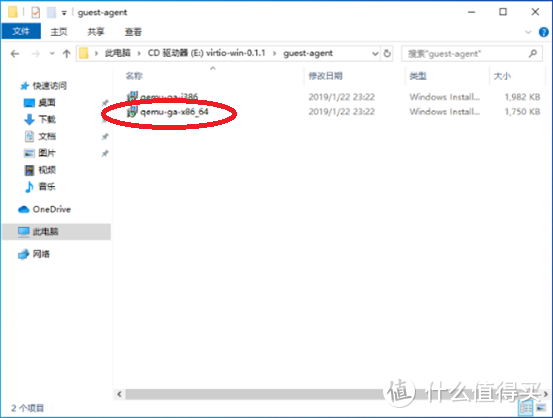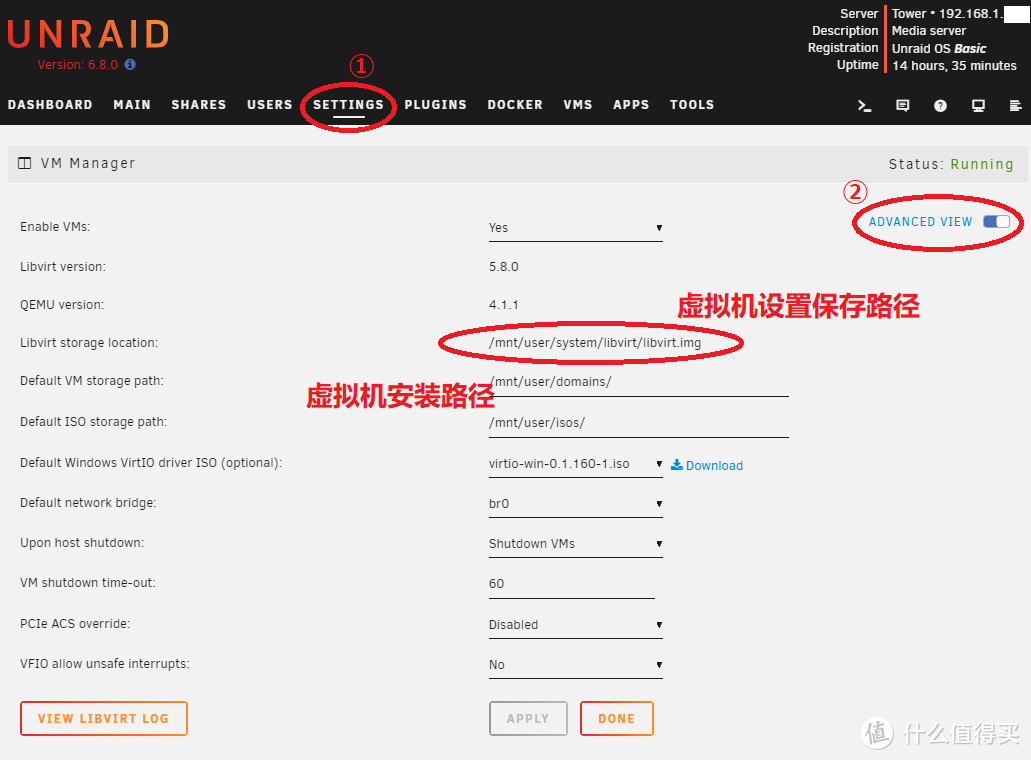| UNRAID篇一:安装Windows虚拟机 | 您所在的位置:网站首页 › hyperv安装unraid › UNRAID篇一:安装Windows虚拟机 |
UNRAID篇一:安装Windows虚拟机
|
UNRAID篇一:安装Windows虚拟机
2020-01-14 10:45:09
19点赞
132收藏
27评论
最近张大妈推荐了很多UNRAID的文章,在心里种了草。果断下单了一台暴风云,UNRAID搞起来。首先声明,我并不是什么专业的。因为在折腾UNRAID的过程中,发现相关资料太少了。还有些人居然做了个网站要付费查看 安装方法网上有很多教程,这里就不说了。本文是想说一下怎么安装Windows虚拟机,折腾的时候走了很多弯路,没有找个相应中文教程,最后在UNRAID官网上找到了方法。本文是翻译了官网的教程下加入相关的截图。 对于基于Windows的客户机,安装过程与其他客户机略有不同,因为您需要为I/O(磁盘、网络等)加载虚拟驱动程序。为此,您需要执行以下步骤: STEP1:获取安装介质(ISO)根据要安装的Windows版本,获取安装介质的过程略有不同。若要获取Windows 7或更高版本的安装介质,您需要为尝试下载的软件版本输入有效的MicrosoftWindows产品密钥。产品密钥可以从Microsoft商店或授权经销商处获得。如果您有产品密钥,但没有安装介质,请参阅以下链接: Windows 7 Windows 8/8.1 不要选择将操作系统安装到USB闪存设备上,这一点很重要。如果出现提示,请选择“通过创建介质安装”并选择“ISO文件”(这将允许您将介质保存到ISO文件)。获取ISO文件后,将其复制到unRAID服务器上的共享。 STEP2:获取Windows的虚拟硬件驱动程序(VirtIO)为了最大化VM性能,UNRAID使用VITEO,这消除了与虚拟化相关的I/O关联的大部分开销。这些虚拟设备需要在Windows安装过程中加载其驱动程序,否则该过程将无法完成。 找到的最新VirtIO Windows驱动程序,下载此处ISO 将驱动程序的ISO文件复制到UNRAID的ISO文件夹。在VM Settings页面上,使用VirtIOWindows Drivers ISO的文件选择器选择复制的ISO文件,然后单击该页面上的Apply。您也可以在每个VM的基础上覆盖默认的驱动程序ISO(在高级视图下)。 STEP3:创建Windows虚拟机按照下面记录的过程创建虚拟机,但请更改以下设置: 从“操作系统”字段中选择相应版本的Windows。
选择下载并复制到unRAID中的Windows ISO以进行OS安装。 请确保至少选择1GB的初始内存,并为主vDisk大小指定至少20GB(根据Windows 7、8和8.1的要求)。 对于Windows 7,请确保将BIOS设置保留在SeaBIOS中。 对于Windows 8/8.1,您可以选择SeaBIOS或OVMF,但要将图形设备分配给OVMF,它必须支持UEFI。
进入VNC安装windows
在Windows安装过程中,您将达到“找不到磁盘”的地方(这是肯定的,因为没有加载虚拟驱动)。 单击此屏幕上的“加载驱动程序”,然后导航到VirtIO Windows驱动程序光盘。 需要按以下顺序加载以下驱动程序: Balloon NetKVM vioserial viostor(一定要最后加载这个驱动)
注意:对于需要加载的每个驱动程序,您要先找到驱动程序文件夹,然后是操作系统版本,最后后是amd64文件夹(不要单击以加载x86文件夹) 例如:Balloonw10amd64 加载每个驱动程序后,需要再次单击“浏览”按钮以加载下一个驱动程序。加载viostor驱动程序后,虚拟磁盘将显示为选择安装,您可以继续正常安装Windows。
在Windows完全安装之后,您可以安装guest-agent,这将改进主机到guest的管理。 打开Windows文件资源管理器 。再次浏览virtio win的虚拟光盘,然后打开guest-agent文件夹。双击以启动qemu-ga-x64.msi安装程序(此过程将相当快)
UNRAID的基本程序全部都保存在U盘中,大家尽管折腾。有什么问题把硬盘中的相应设置删掉,重新启用就好了。对于虚拟机安装,相应设置如下:
我折腾过程中把虚拟机设置彻底搞乱了一次,删除掉途中标示的虚拟机设置路径的文件,再启动就好了。重启后原来的虚拟机设置就没有了,只要重现创建一个新的虚拟机,硬盘选择之前硬盘中安装好镜像。就可以恢复原来的状态。 
|
【本文地址】
 。所以想把自己折腾UNRAID过程中遇到的问题和解决方法记录下来,分享给大家。
。所以想把自己折腾UNRAID过程中遇到的问题和解决方法记录下来,分享给大家。